如果你是一个 iPhone 老玩家,应该还记得之前 iTunes 支持了下载 iOS 应用并将其同步到 iPhone 中的功能,但 Apple 在近些年的系统更新中已经移除了这些功能,以至于当我们将 iPhone 连接到 Mac 时,往往只能在访达中选择应用并传输文件,早已经不能通过 iTunes 中的应用商店来下载并在本地管理你的 iOS 应用。
那么现在有没有一款类似的 Mac 应用来实现 iTunes 上的这项老功能呢?来自 AnyTrans 开发商新推出的 AppTrans 就是这样一款实用的 iOS 应用下载、管理以及备份工具。你可以将你的 iPhone 或者 iPad 连接到 Mac 上,之后使用 AppTrans 来扫描安装在 iPhone 中的应用,不一会你就可以看到你安装在 iPhone 的所有应用了。
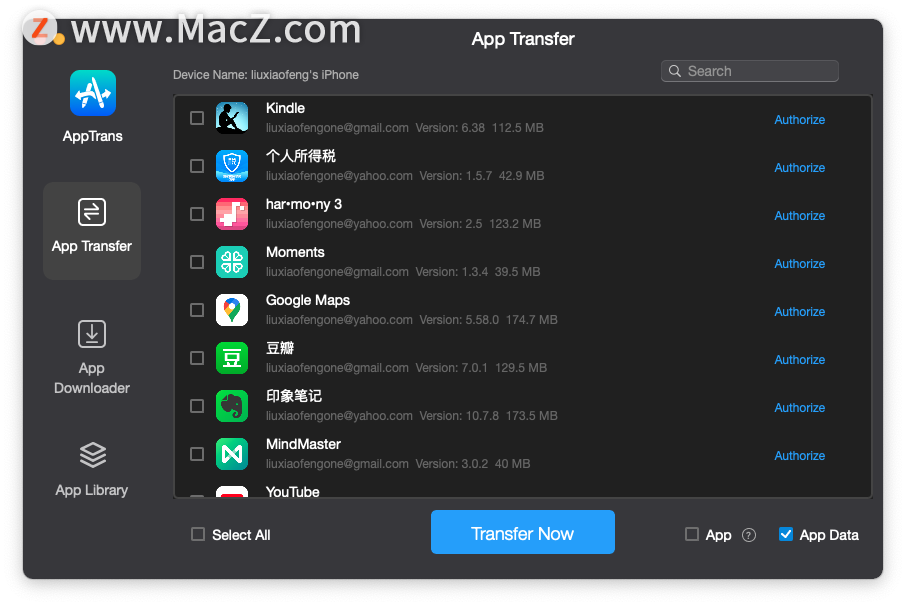
你可以选择其中的一款或者多款应用进行备份,尤其是当你需要更换手机但并不需要对所有的应用进行备份,那么就可以使用 AppTrans 对某些应用进行备份,你可以选择只备份数据,也可能选择数据和 App 都备份,然后点击「Transfer Now」 并输入你的 App ID 执行备份即可。
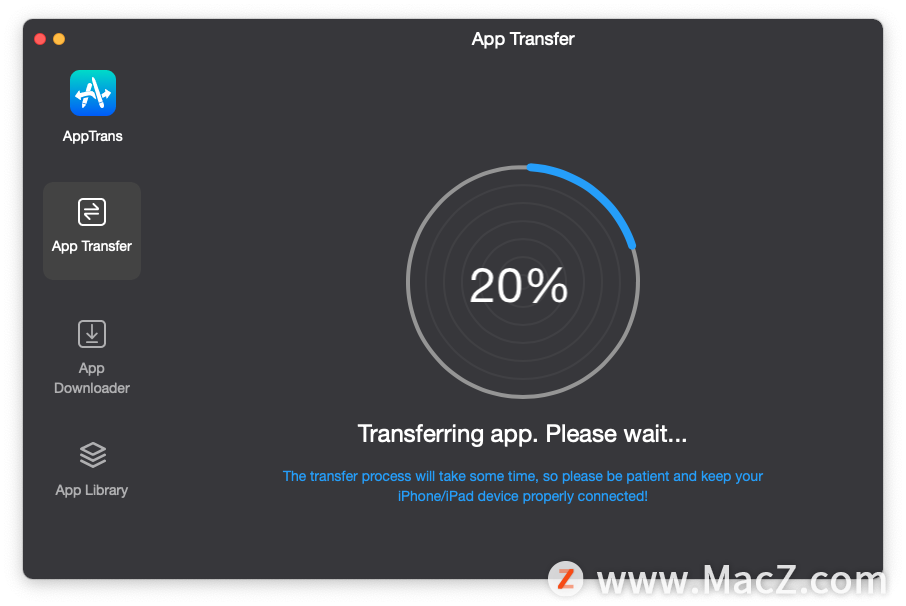
稍等片刻之后你就可以在 「App Library」看到你备份到 Mac 上的应用了,而想要安装到新手机也很简单,链接手机之后点击「App Library」,勾选想要安装到 iPhone 上的应用,然后点击右上角的 「Restore」等待安装即可。
Parallels for M1 更新16.3.2版本
Parallels for M1 更新16.3.2版本-Windows 10 ARM的商店更新后可以打开,架构不再是ARM32
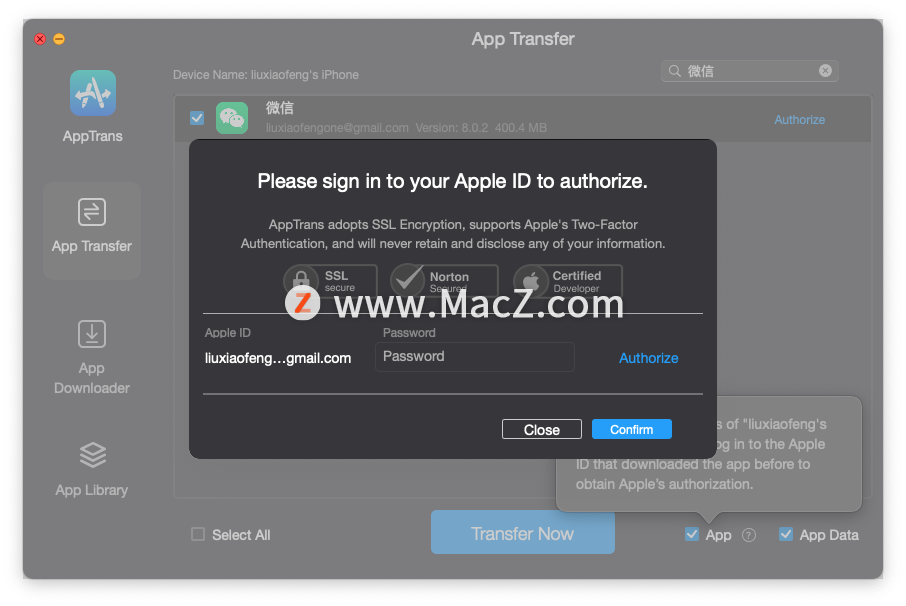
除了备份恢复 iOS 应用之外,你也可以在 AppTrans 上通过 App Store 下载安装应用,打开「App Downloader」,在Region 中选择商店的区域,在搜索框中搜索应用并在搜索列表找到应用下载即可。
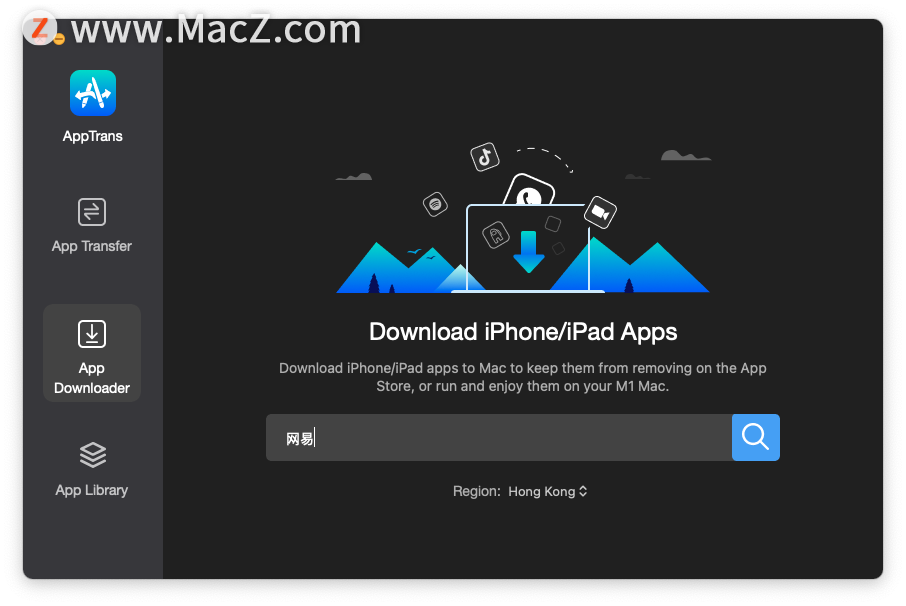
安装过程则和将备份应用安装到手机中类似,同样在「App Library」中找到刚才下载的应用,然后点击「Restore」即可。
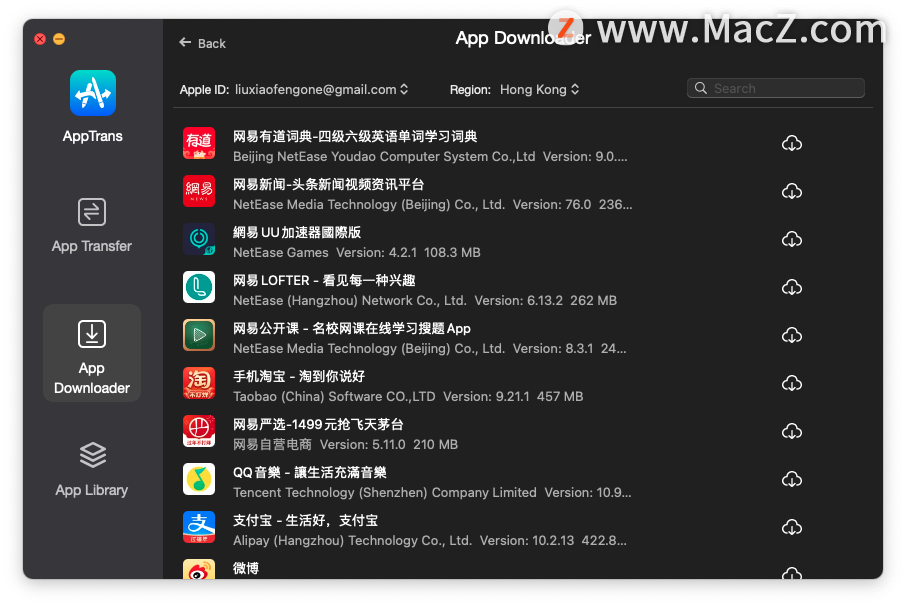
AppTrans是一个非常实用的 iOS 应用备份下载以及安装的工具,适合针对部分应用进行安装以及备份,当然对于去年刚刚发售的搭载 M1 处理器的 Mac,使用 AppTrans 还可以实现直接运行 iOS 应用,并且还可以让数据保持和 iPhone 版本的一致性,非常方便。
首个在苹果 M1 芯片上本地运行的恶意软件被发现
2 月 18 日消息 专门为苹果 M1 芯片定制运行的恶意软件已被发现,这表明恶意软件作者已经开始为苹果新一代采用苹果芯片的 Mac 改编恶意软件。






